Utilice un flujo de trabajo de HubSpot para agregar respuestas NPS a un registro de contacto
Descubra cómo agregar automáticamente respuestas de Net Promoter Score a los registros de contactos con un workflow de HubSpot personalizado.
Este artículo se basa en Appcues integración de Appcues con HubSpot . Si aún no tiene esta función en su plan, puede contactar con el equipo de soporte o ventas para obtener más información sobre cómo añadirla.
Con la integración Appcues <> HubSpot, los eventos enviados como parte de la integración se envían a Hubspot como una actividad que se mostrará como parte del historial de contactos.
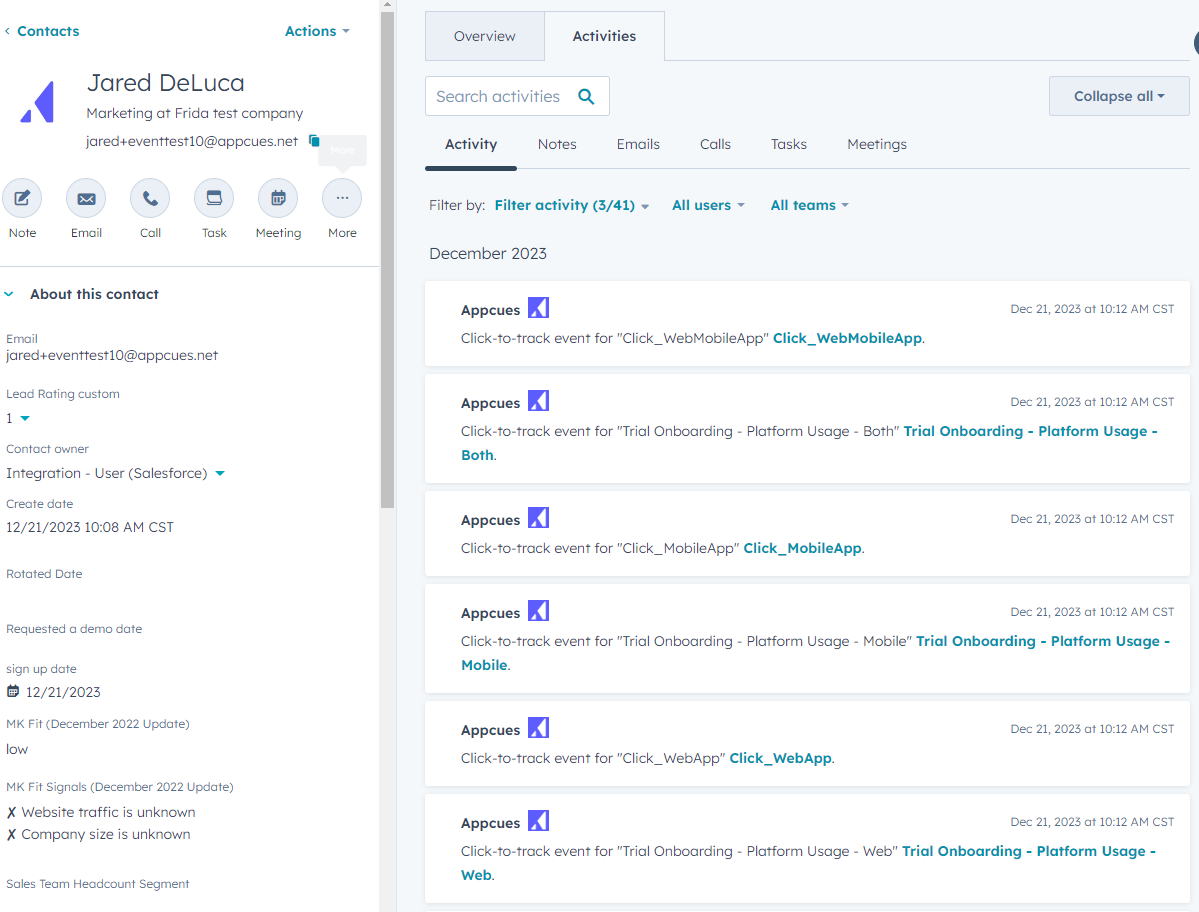
Hay algunos casos en los que quizás también quieras tener la información de esa actividad actualizada como una propiedad en el contacto.
Ejemplo de caso de uso
Este video proporciona una guía sobre cómo se puede utilizar un workflow de HubSpot para actualizar una propiedad de contacto en función de los comentarios que un usuario envía a través de NPS .
Nota : El workflow de ejemplo en este video funcionará la primera vez que un usuario determinado envíe una puntuación NPS .
Si vuelven a enviar la encuesta NPS en el futuro, el workflow podría analizar la instancia incorrecta del evento y enviar la información anterior. Para garantizar que este workflow solo analice el evento NPS más reciente, también conviene añadir opciones de lógica de "ocurrido" para configurar los parámetros de tiempo en el disparador.
Dado que el NPS generalmente no se muestra más de una vez al día a un usuario, solo podría haber varios eventos de puntuación NPS para un mismo usuario si envía una puntuación y luego opta por volver a la pantalla de comentarios para actualizarla. En este caso, se enviarían dos eventos de puntuación NPS a través de la integración de HubSpot, y HubSpot podría seguir extrayendo el valor anterior.
Flujos de trabajo basados en eventos Appcues
La integración Appcues con los eventos workflow de HubSpot se puede encontrar dentro de los activadores de inscripción workflow " Cuando se cumplen los criterios de filtro ".
Para comenzar, primero navegue a sus workflows de HubSpot y agregue un nuevo workflow .
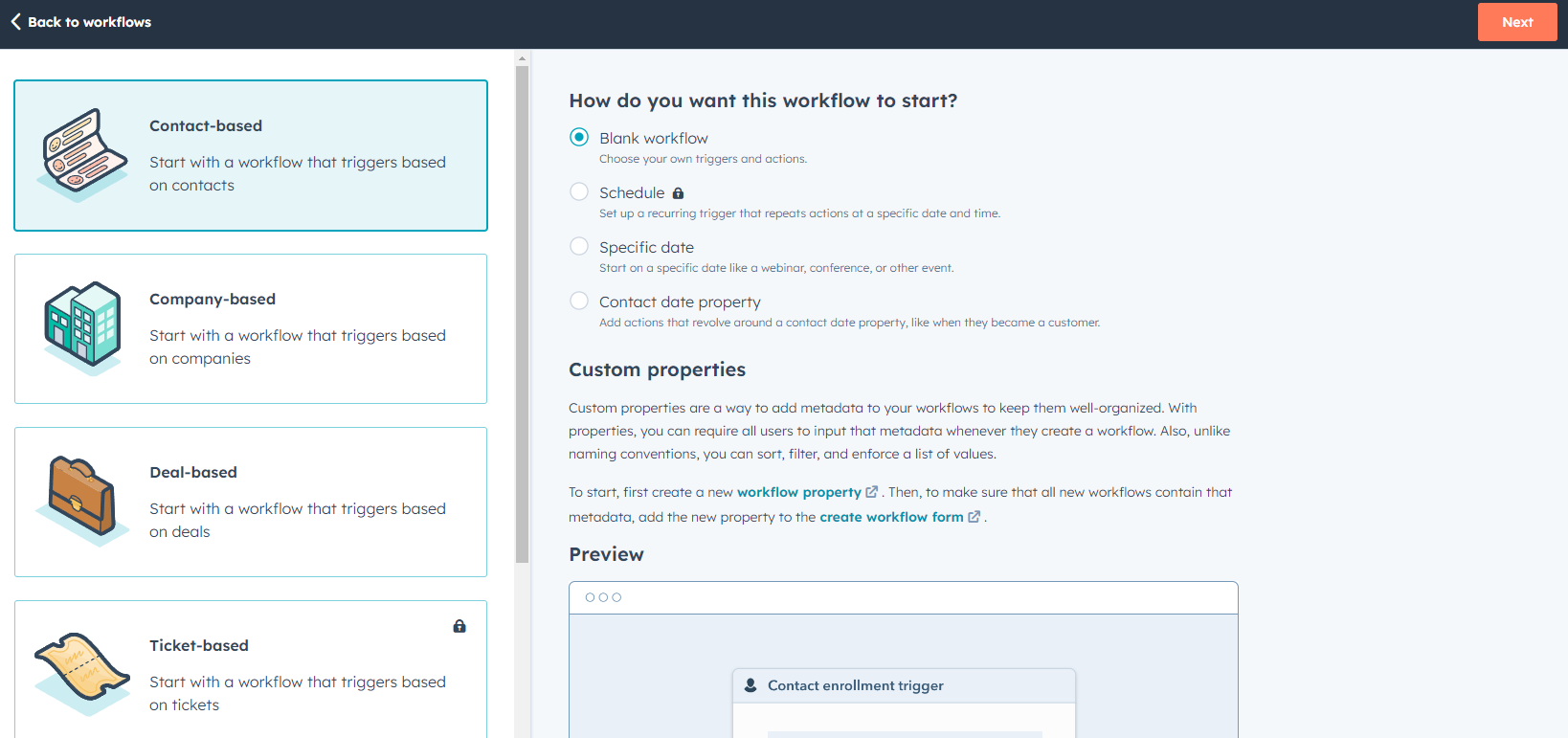
Los eventos Appcues se escribirán en el feed de actividad de un contacto, por lo que la mayoría workflows que cree estarán basados en contactos. En este ejemplo, solo usamos un workflow en blanco, pero puede experimentar con otros métodos de inicio para sus workflows de HubSpot.
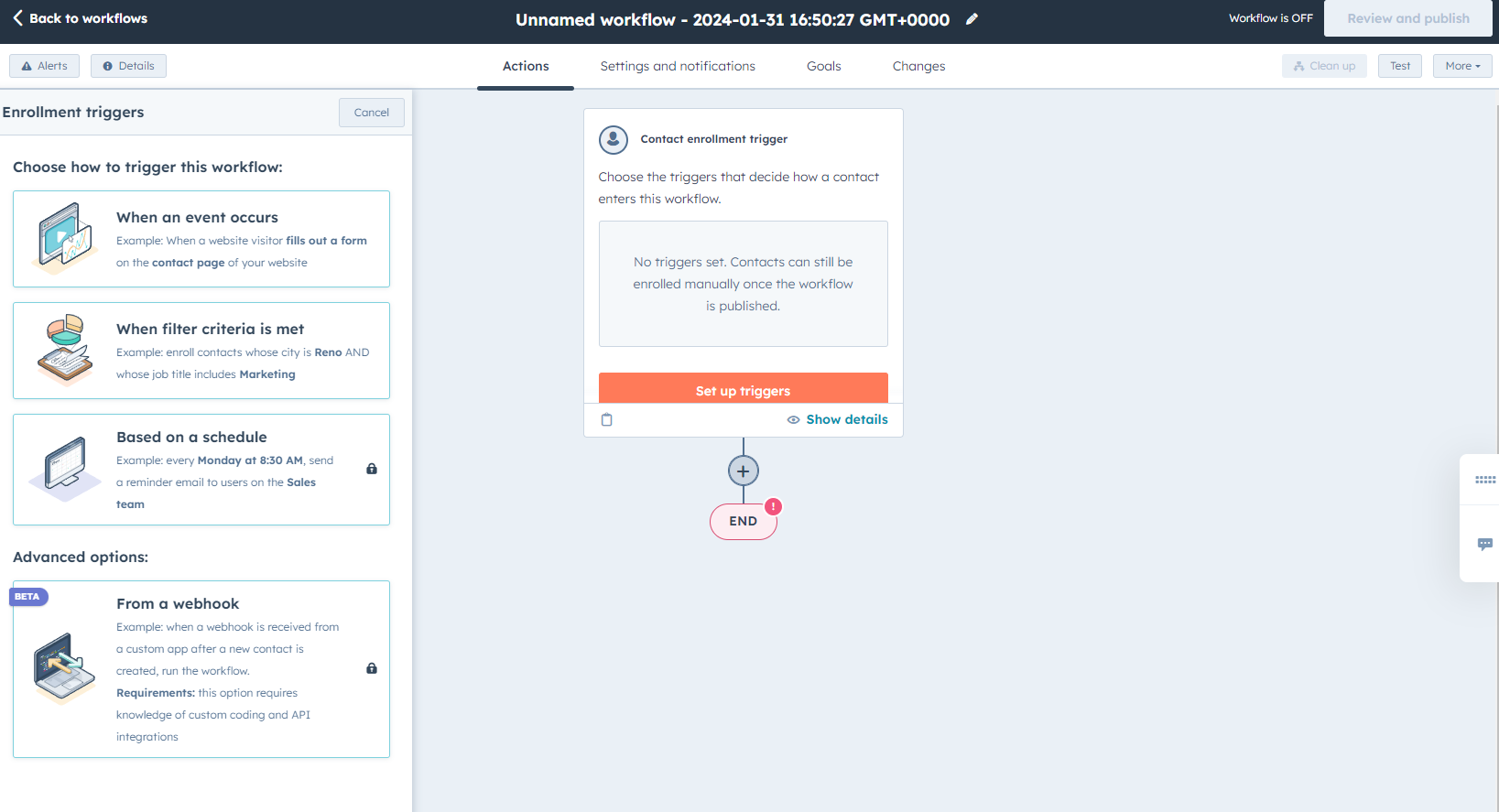
A continuación, seleccione Cuando se cumplen los criterios de filtro de la lista y podrá comenzar a establecer un filtro.
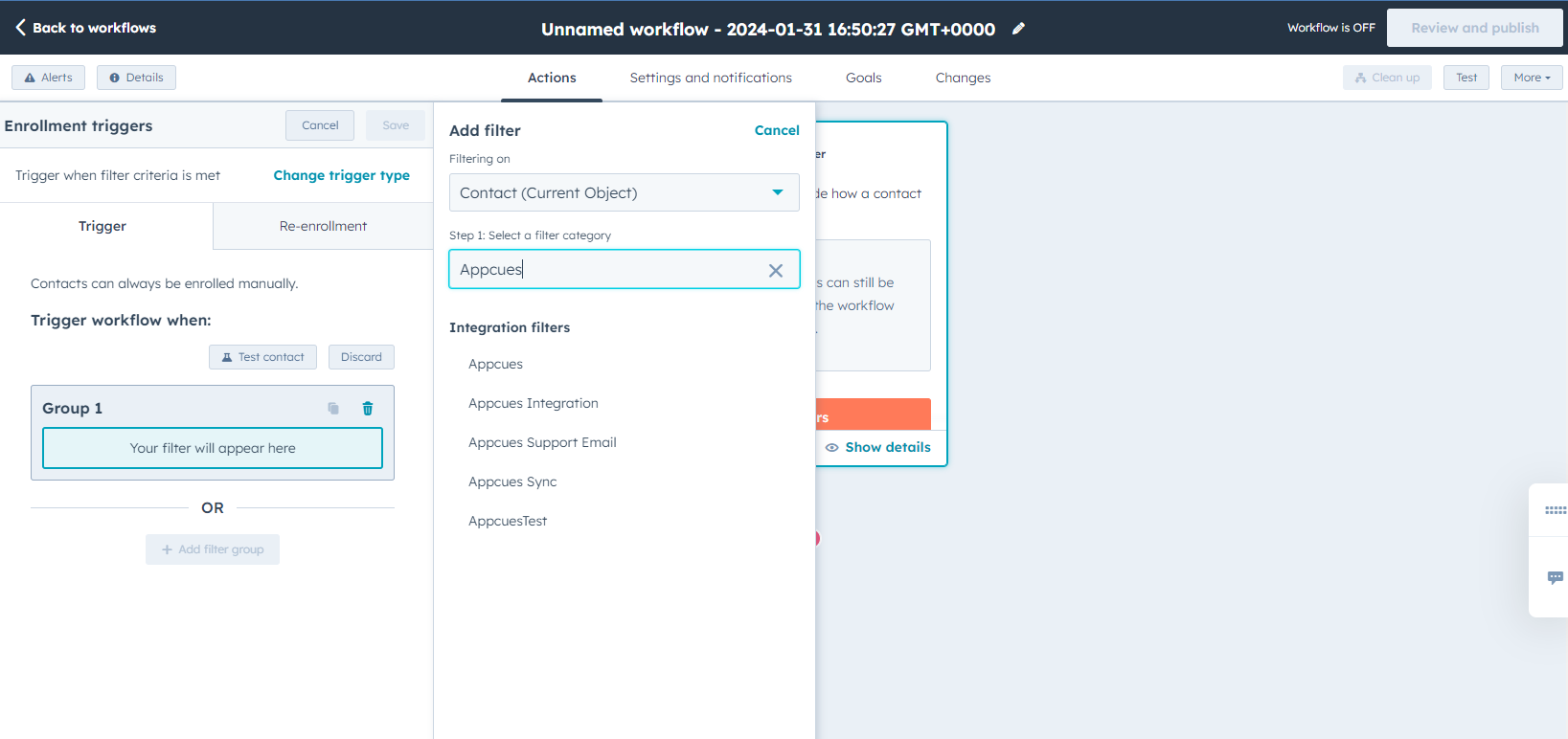
Busque Appcues y seleccione Appcues en la lista de categorías de filtros de integración.
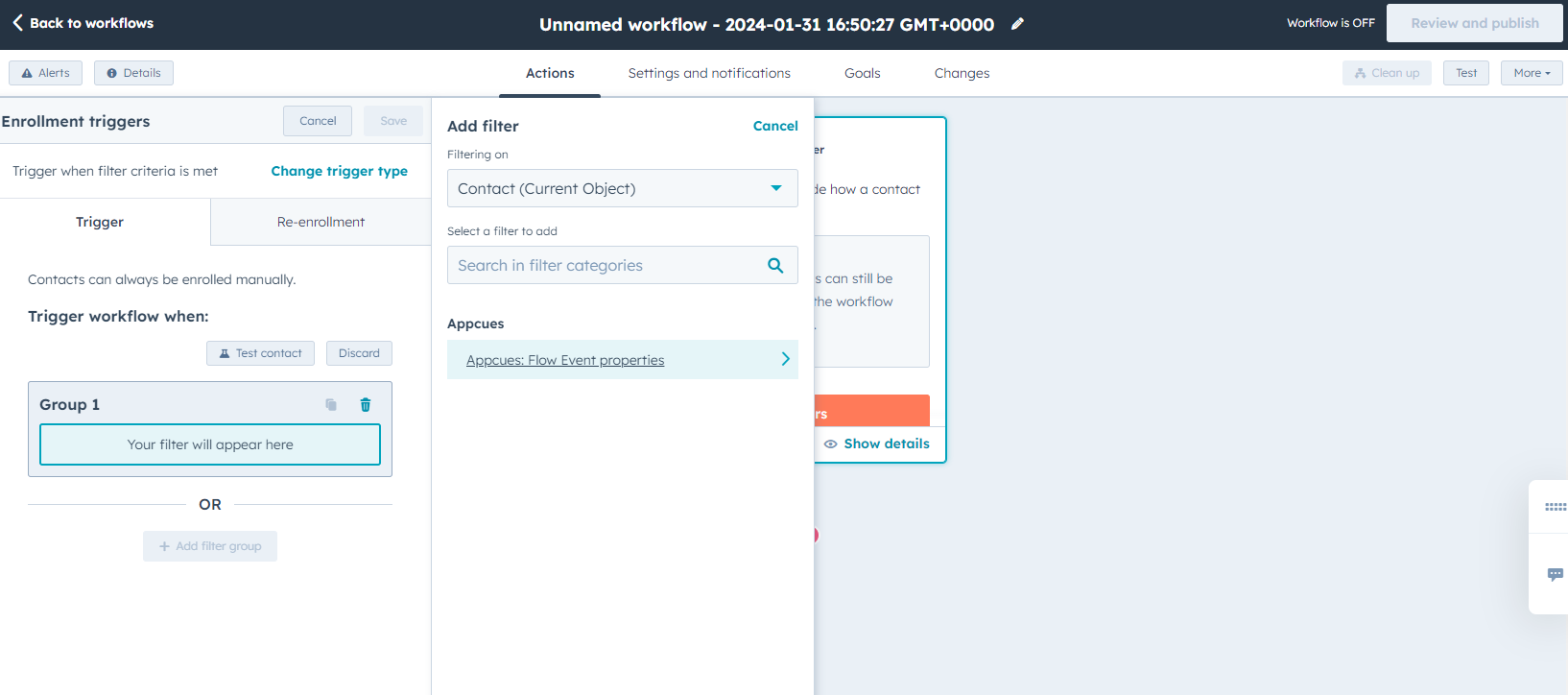
A continuación, seleccione Appcues : Categoría de propiedades de evento de flujo .
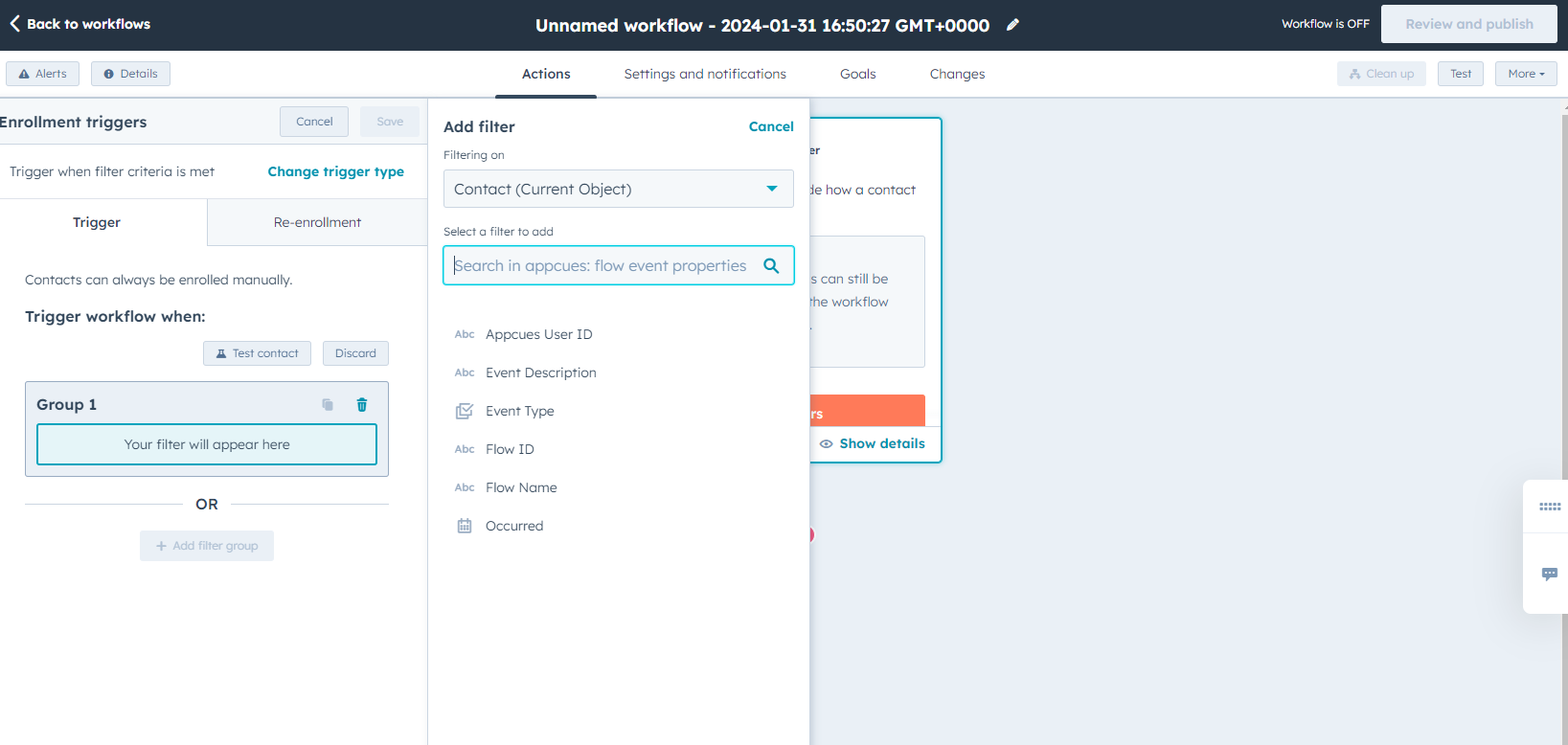
Puede establecer filtros de actividad Appcues según su ID de usuario, descripción del Appcues , tipo de evento, ID de flujo, nombre del flujo o incidencia. Una vez seleccionado un filtro, podrá añadir condiciones para definir mejor su flujo.
En el ejemplo anterior de este documento, nuestros activadores NPS se basan en la Descripción del evento . Tras seleccionarla, podemos filtrar según una Actividad Appcues específica, según la descripción que contenga la frase nps " o un valor de puntuación individual igual a 10.